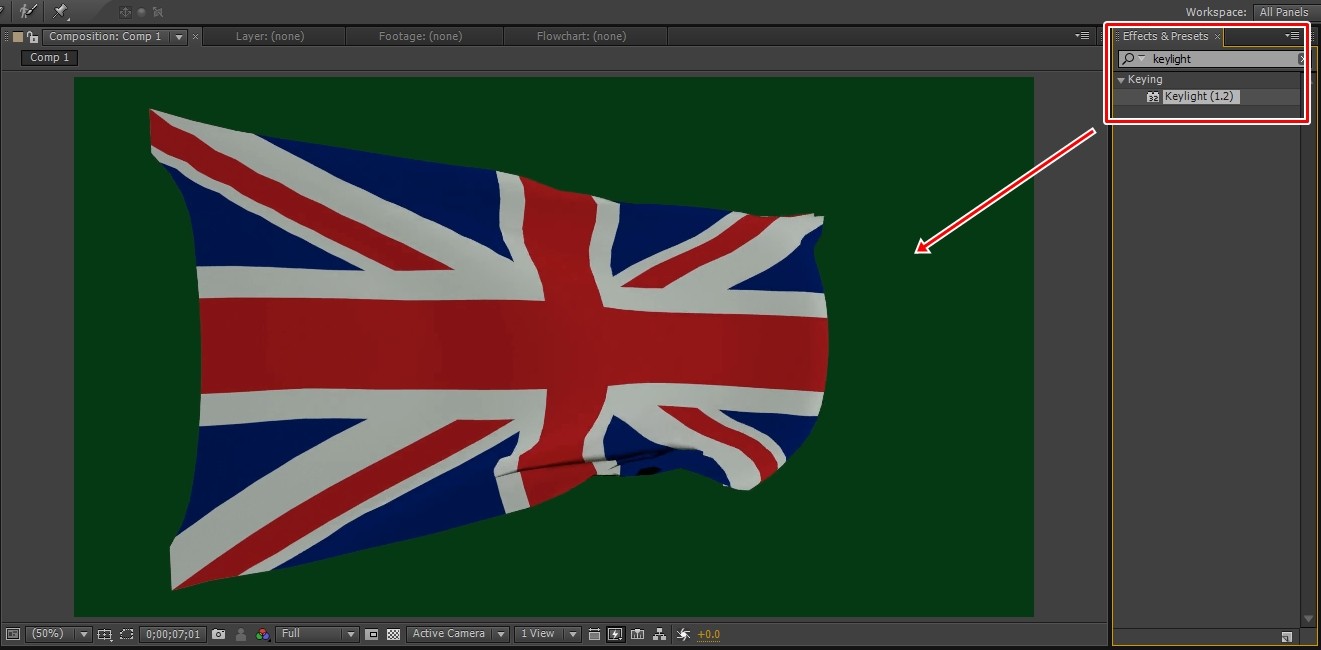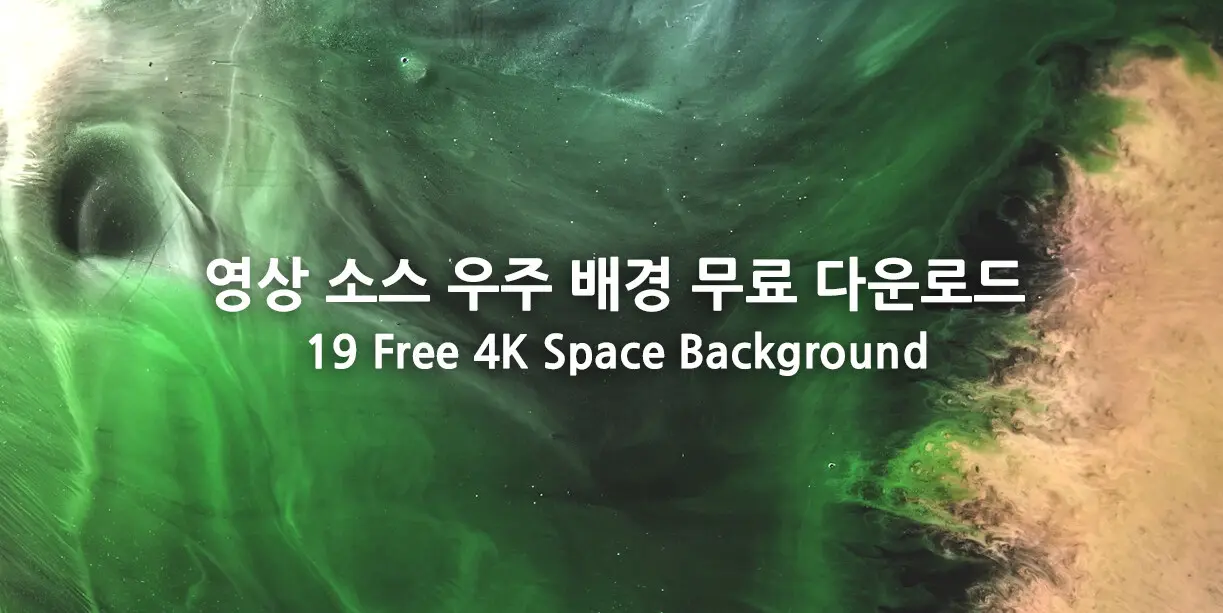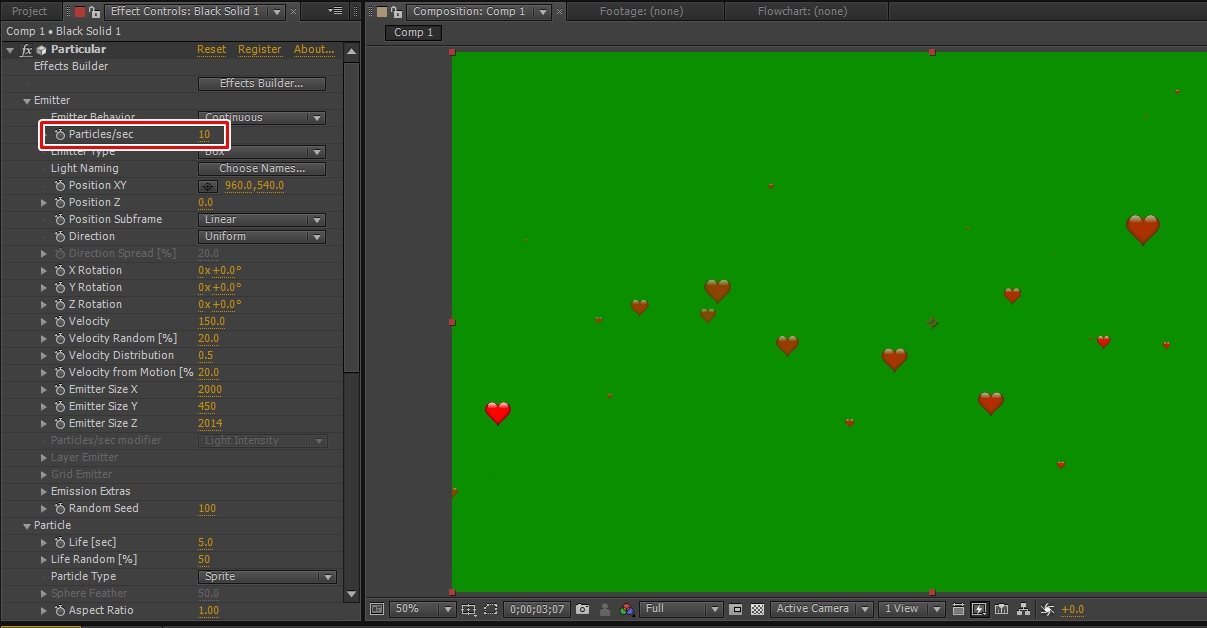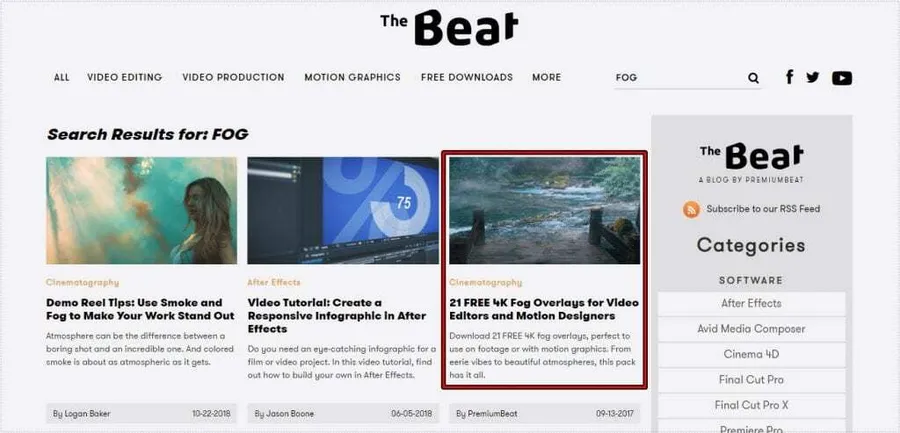영상 작업을 하시다 보면 국기를 넣어야 할 때가 있습니다. 직접 만들 수 있는 분들도 있겠지만 작업 시간이 많이 걸리기 때문에 이전 블렌더 포스팅에서 다루었던 내용을 바탕으로 미국 국기 영상 소스를 만들어보았습니다.
펄럭이는 미국 국기를 만드는 작업은 이전 포스팅을 보면서 순서대로 하시면 어렵지 않게 만드실 수 있고 구글에서 검색하면 영상 소스들을 찾을 수 있지만 렌더링 시간이 오래 걸리는 부분 때문에 소스를 찾는 분들과 저작권 걱정 없이 다운로드 받고 싶은 분들을 위해서 만들어보았습니다.
목차
블렌더(Blender)
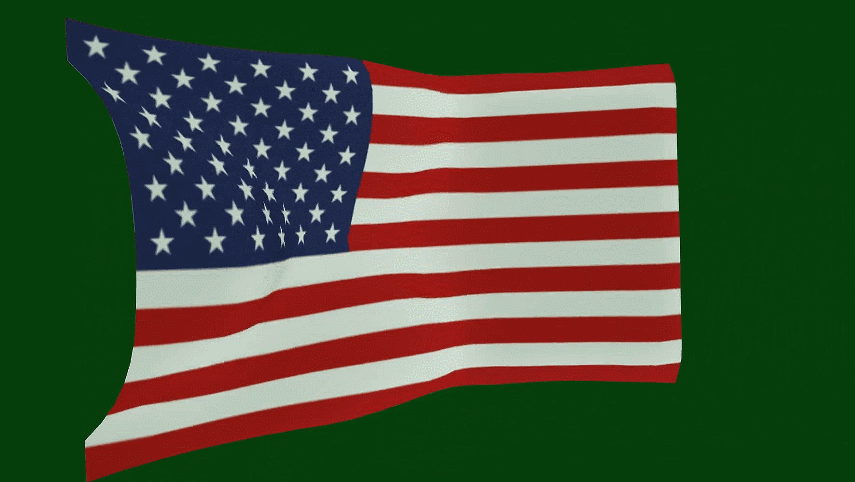
국기 영상 소스를 만들기 위해서 사용한 프로그램은 블렌더(blender)라는 것으로 가장 많이 사용하는 3D MAX, Maya는 구매를 해야 쓸 수 있지만 블렌더는 무료로 다운로드 받아서 쓸 수 있기 때문에 개인도 많이 사용하는 프로그램입니다.
위에 보이는 이미지는 블렌더를 사용해서 만든 미국 국기로 국기 이미지를 구글에서 다운로드 받아서 오브젝트에 입히고 조명, 카메라, 바람을 추가해서 완성을 한 것입니다. 렌더링만 6시간 이상 걸릴 정도로 시간 부담이 되기 때문에 다운로드 받을 수 있게 아래에 올려두겠습니다. 그러면 작업 과정을 소개해드리겠습니다.
미국 국기 Plane 만들기
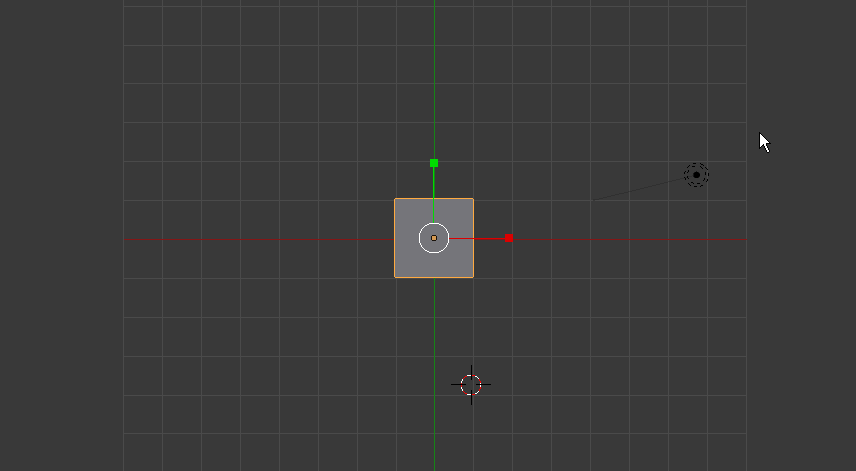
블렌더를 실행하고 화면 보기를 오른쪽 숫자 패드에서 7번을 눌러서 Top으로 바꾸신 후에 블렌더 좌측 Create 도구에서 Plane를 선택해서 위의 화면처럼 S키를 눌러서 국기 이미지를 입힌 오브젝트를 만들어주시면 됩니다.
Subdivide 적용
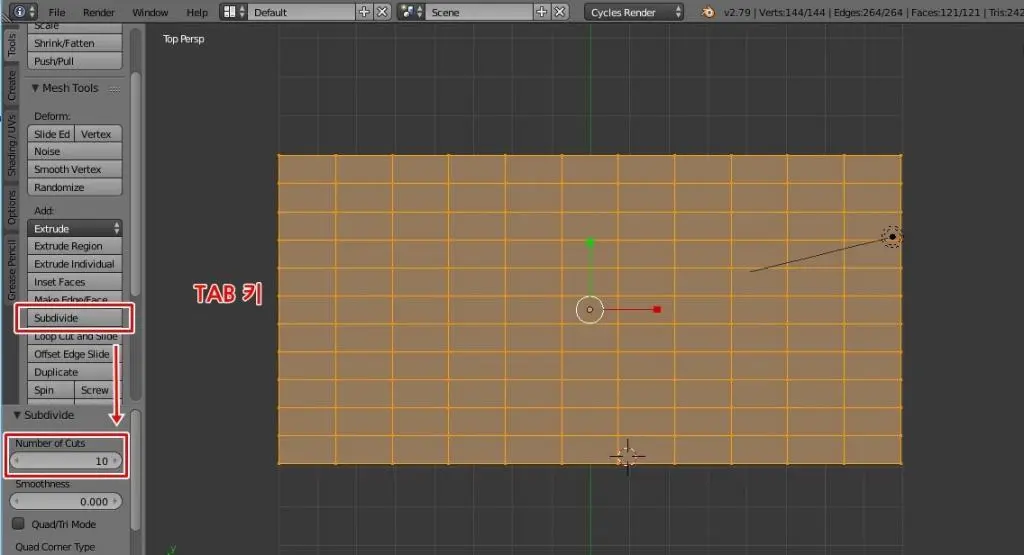
Plane로 국기 오브젝트를 만들었다면 마우스 우 클릭으로 선택하신 후에 TAB 키를 누르게 되면 Tools 도구에 Subdivide(나누다)가 보이게 되고 클릭해서 아래에 Number of Cuts 수치를 최대인 10으로 설정하게 되면 위의 화면처럼 나눠진 것을 볼 수 있습니다.
Material 이미지 추가
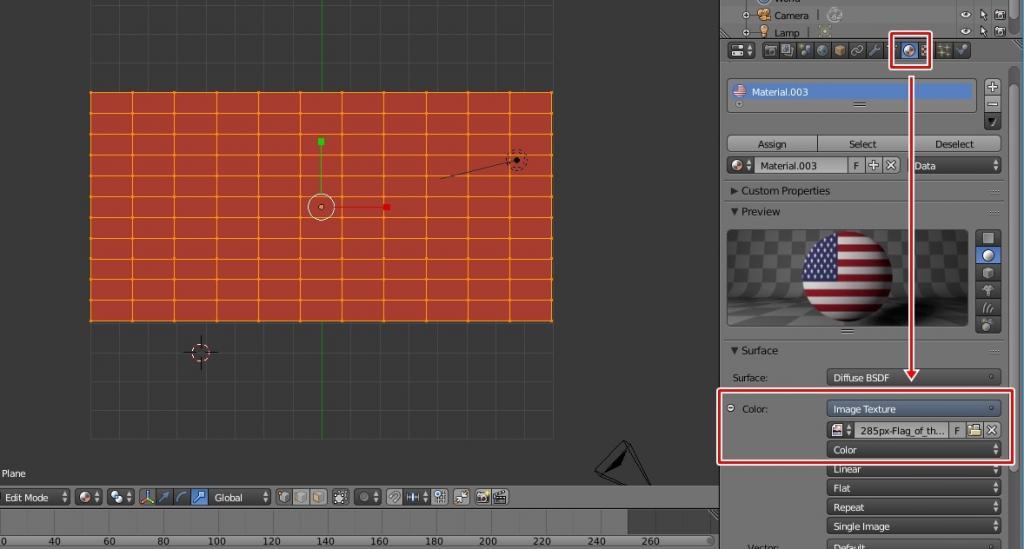
Subdivide로 나누었다면 우측 도구 Material에서 New를 눌러서 추가를 해주신 후에 Color에서 우측 버튼을 클릭해서 Image Texture로 적용하신 후에 Open을 눌러서 국기 이미지를 불러오시면 됩니다. 근데 바로 보이는 것은 아니고 아래에 설정을 해주셔야 합니다.
UV Mapping
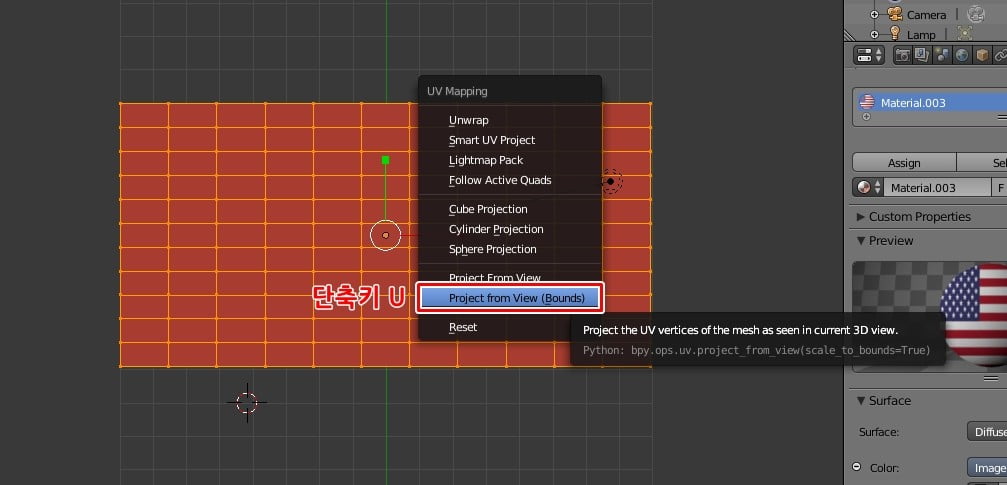
이제 오브젝트에서 단축키 U를 눌러서 UV Mapping 옵션을 열어서 Project from View(Bounds)를 적용하시면 됩니다.
Viewport Shading
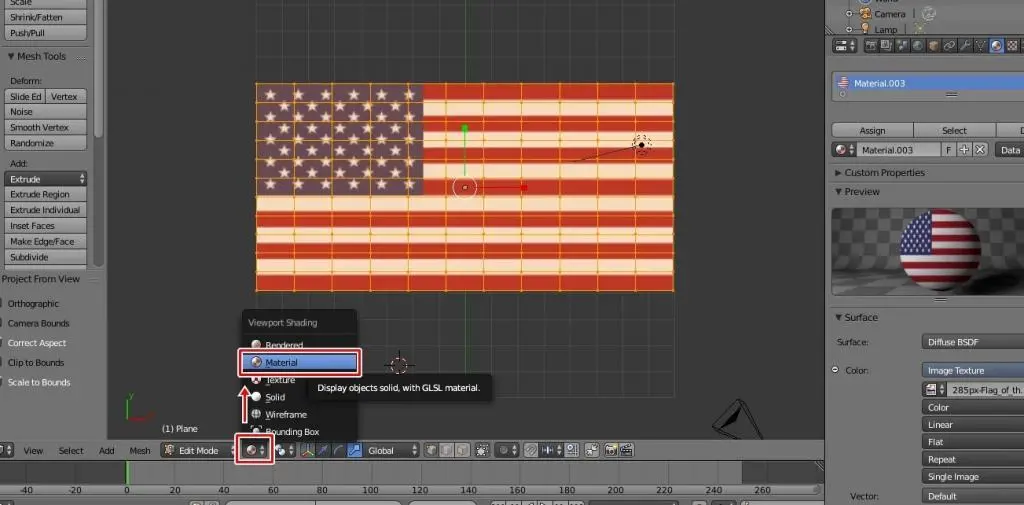
지금까지 과정을 하였다면 이제 하단에 Viewport Shading에서 Material를 선택하게 되면 위의 화면처럼 오브젝트에 미국 국기 이미지가 입혀진 것을 볼 수 있습니다.
재질 및 고정
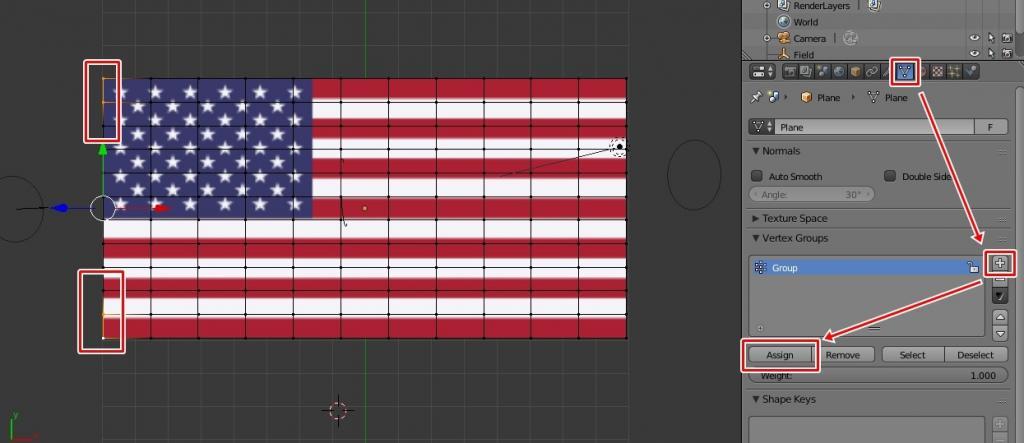
국기 이미지를 입혔다면 이제 펄럭이는 모습을 만들어야 하는데 중력이 적용되기 때문에 왼쪽 부분에 고정을 만들어야 하는데 오브젝트 선택한 상태에서 Tab키를 눌러서 나눠진 모습 상태에서 모서리 부분을 마우스 우 클릭해서 선택을 해주시면 됩니다.
그 다음 오른쪽 도구에서 Data를 클릭해서 Vertex Groups에서 플러스 버튼을 눌러서 Group을 만들어주고 Assign 버튼을 누르게 되면 해당 값이 저장됩니다.
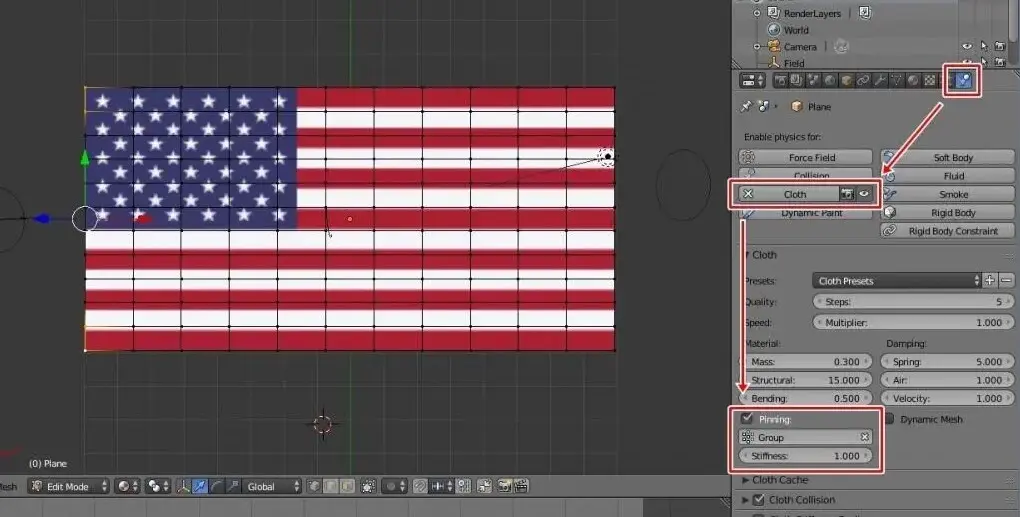
우측 도구에서 Physics로 들어가서 Cloth 재질을 적용하신 후에 Pinning를 체크해서 위에서 저장한 Group 값을 적용하시면 됩니다.
바람 추가

이제 마무리로 왼쪽 하단에 Add 버튼을 눌러서 Forece Field > Wind를 눌러서 바람을 추가해주시면 됩니다. 바람은 부는 방향을 정해서 이동해주시면 되고 옵션에서 Strength 수치를 높여서 바람 강도를 조절하시면 됩니다.
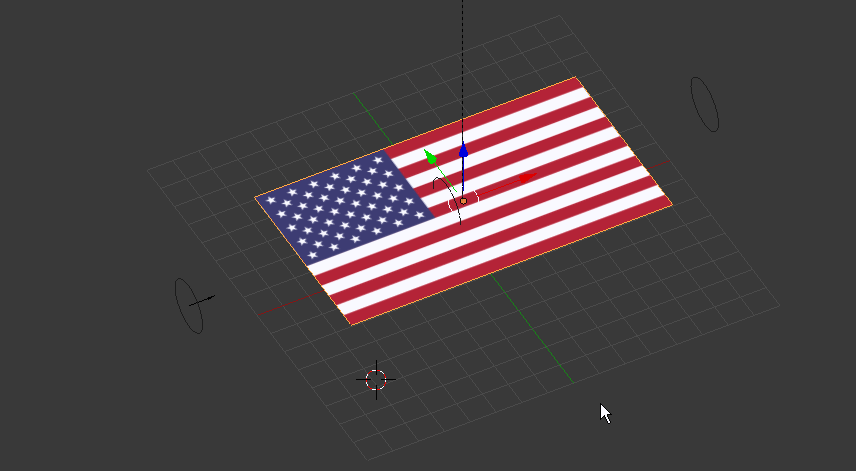
모든 과정을 하게 되면 위의 화면처럼 바람이 불어서 펄럭이는 미국 국기를 완성할 수 있습니다. 위의 설명은 그 동안 블렌더 포스팅을 한 것을 토대로 한 것이기 때문에 세부적으로 보고 싶은 분들은 사이트 카테고리에서 블렌더를 참고해보시길 바랍니다.
총 용량은 20MB로 MP4 파일이며 배경이 녹색이기 때문에 배경을 제거하기에도 좋으실 것입니다.
※ 해당 자료는 [구글 드라이브] 가신 후에 우측 상단 다운로드 버튼을 눌러서 받으시면 됩니다.
▶ 3D 프로그램 블렌더 – View, Transform 사용 방법